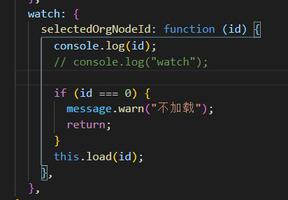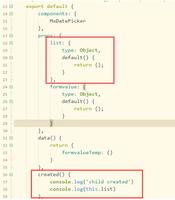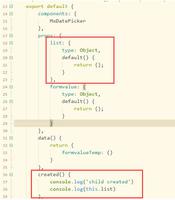苹果手表字体大小怎么设置,apple watch调字体大小方法

曾经希望 Apple Watch 上的文字更易于阅读吗?通过在 Apple Watch 上启用粗体文本,您可以在查看 Apple Watch 时提高可读性。
Apple Watch 的屏幕非常小,与您的智能手机或平板电脑不同,在典型使用情况下,它离您的脸几乎不那么近。因此,如果您的视力不够完美,浏览 Apple Watch 上的菜单有时会很棘手,通常需要您费力地阅读屏幕上显示的文字。使用粗体文本代替常规文本可以在一定程度上缓解这个问题。这是一个很棒的功能,特别是如果您也喜欢在 iPhone 和 iPad 上使用粗体文本。
苹果手表字体大小怎么设置
以下过程对于所有 Apple Watch 型号和 watchOS 版本都是相同的。
- 按下 Apple Watch 上的 Digital Crown 以访问主屏幕。滚动并找到“设置”应用。点击它继续。

- 在设置菜单中,向下滚动并点击“显示和亮度”。

- 在这里,如果您转到底部,您会找到启用粗体文本的选项。只需在切换按钮上点击一次,您就会立即注意到文本变为粗体。

这就是您在这里需要做的几乎所有事情。
现在您已启用粗体文本,菜单项和表盘复杂功能中的任何书面文本都将以粗体显示,使其更易于阅读,而不必费力。
但是,如果此设置对您的视力影响不大,您可以使用同一菜单中的文本大小设置并增加书写文本的大小以进一步提高易读性。请注意,这仅适用于文本,不会以任何方式使您的表盘变大。
考虑到几乎所有 Apple Watch 用户都拥有 iPhone,您可能还热衷于在智能手机上启用粗体文本。该设置可以在“显示和亮度”部分找到,如果您有 iPad,也可以在 iPad 上访问。
希望您能够正常使用 Apple Watch,而不必使用粗体文本和文本大小设置过度劳累您的眼睛。你对这个无障碍功能有什么看法?Apple 如何在如此小的显示屏上进一步提高文本的易读性?
以上是 苹果手表字体大小怎么设置,apple watch调字体大小方法 的全部内容, 来源链接: utcz.com/dzbk/920741.html